

 |
 |
Разделы сайта
Читаемое
Обновления Aug-2025
|
Промышленность Ижоры --> Использование дигитайзера Теперь вы создадите новое правило ребро-ребро, которое определит возможности соединения отводов гидрантов с распределительными трубами через задвижки, тройники или переходники. По умолчанию соединения отводов гидрантов с распределительными трубами установлено через задвижки (taps). 7. В списке подтипов объектов геометрической сети щелкните знак + возле Distribmains и ниже отметьте галочкой Distribmains. 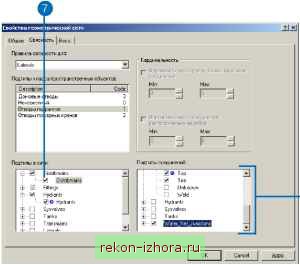 Поскольку вы отметили ребро в списке подтипов геометрической сети, активизируется список подтипов соединений. В этом списке вы укажете, через какие соединения геометрической сети будут соединяться отводы гидрантов и распределительные трубы. 8. В списке подтипов соединений геометрической сети щелкните знак + около Fittings и отметьте подтипы Tap, Tee и Saddle. Заметьте, что подтип Tap отмечен синим значком с буквой D, обозначающим, что данный подтип будет использоваться в качестве соединения по умолчанию. Отметьте в списке подтип WaterNet Junctions, который является общим, или используемым по умолчанию, типом соединений в сети. 9. Нажмите ОК. Выполнив вышеописанные шаги, вы добавили в базу геоданных еще один вид поведения - правила связности между объектами. Обычно в геометрической сети задается гораздо большее количество правил связности, чем в данном примере. Вы можете это сделать самостоятельно. Хотя, для работы с последующими примерами определение других правил не требуется. В следующем упражнении описано, как создавать аннотации, связанные с пространственными объектами, на примере класса отводов гидрантов. Упражнение 6: Создание аннотаций В первом упражнении вы просматривали существующие классы пространственных объектов базы геоданных Montgomery. Один из них содержал аннотации, связанные с пространственными объектами классов Distbmains. Затем вы импортировали покрытие, содержащее отводы (lateralis), в набор классов объектов Water. Сейчас вы создадите надписи для водоотводов в ArcMap и преобразуете их в класс аннотаций, связанных с классом объектов Lateralis. Создание надписей для подтипов подводящих труб. Запустите ArcMap и добавьте класс объектов Laterals. 1. Нажмите кнопку запуска ArcMap. Начните новый пустой документ карты. 2. Щелкните на классе объектов Laterals и перетащите его из ArcCatalog в таблицу содержания ArcMap. 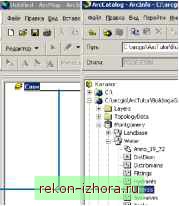 Поскольку вы создали подтипы для класса объектов Lateralis, каждый подтип автоматически отображается индивидуальными символами. Вы создадите разные классы надписей для подтипов. 3. В ArcMap правой кнопкой щелкните Отводы и выберите Свойства.  4.Щелкните на закладке Надписи.  5. Поставьте отметку в строке Надписать объекты этого слоя. 6. В ниспадающем списке Метод выберите Определить классы объектов и надписать каждый класс отдельно. 7. Щелкните Классы символов. Теперь в слое определено несколько классов надписей -по одному для каждого подтипа и еще один для оставшихся значений. Создание надписей для отводов гидрантов Различные подтипы подводящих труб играют разную роль в системе водоснабжения. Например, домовые отводы доставляют воду из магистральных труб в дома и офисные здания, а по отводам гидрантов вода поступает к пожарным гидрантам. Вам нужно надписать отводы гидрантов красным цветом, чтобы пользователи карты могли с легкостью отличить их от других типов отводов. 1. В ниспадающем списке Класс выберите Отводы гидрантов.  2. Щелкните на стрелке цветовой палитры и выберите красный цвет для вашей надписи. 3. Нажмите Жирный и Курсив. 4. Щелкните на кнопке Выражение. Иногда вы хотите надписать объекты с помощью содержимого одного поля. Список Поле надписи позволяет вам выбрать одно поле для надписывания объектов. Однако, бывают случаи, когда вам требуется создать более сложные надписи. С помощью диалогового окна Выражение надписи вы можете конструировать надписи путем связывания одного или нескольких полей и другого текста. Также при помощи языка программирования вы можете добавлять условия в выражение надписи. Для создания надписей к отводам гидрантов вам нужно загрузить выражение надписи, сохраненное в файле. 5. Нажмите Загрузить.  Выражение надписи было сохранено в файле под названием lateral exp.lxp в папке Layers, расположенной в учебной папке BuildingAGeodatabase.
|
|
© 2003 - 2025 Prom Izhora
При копировании текстов приветствуется обратная ссылка |